Publicité
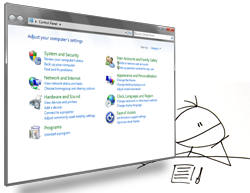 Changer des choses aussi simples que des associations de fichiers, des icônes et des menus contextuels peut devenir assez intimidant dans Windows, assez facilement. L'éditeur de programmes par défaut est un excellent outil qui vous permet de faire de telles choses en un rien de temps, sans avoir à vous soucier du registre ou à courir sur le panneau de configuration en cherchant par où commencer.
Changer des choses aussi simples que des associations de fichiers, des icônes et des menus contextuels peut devenir assez intimidant dans Windows, assez facilement. L'éditeur de programmes par défaut est un excellent outil qui vous permet de faire de telles choses en un rien de temps, sans avoir à vous soucier du registre ou à courir sur le panneau de configuration en cherchant par où commencer.
Un petit téléchargement, Éditeur de programmes par défaut est portable et ne nécessite aucune installation. Il peut être utilisé pour faire des choses comme éditer des menus contextuels pour un type de fichier ou pour définir des programmes par défaut ou gérer des gestionnaires de lecture automatique. L'éditeur de programmes par défaut fonctionne dans un mode semblable à un assistant, ce qui facilite grandement ces modifications.
Vous pouvez modifier les paramètres de type de fichier qui incluent la modification du programme par défaut utilisé pour ouvrir un type de fichier, la modification des entrées du menu contextuel pour un type de fichier et la modification de la description et de l'icône. Par exemple, lorsque j'ai utilisé 7-Zip pour extraire un fichier RAR pour la première fois sur mon ordinateur, le fichier RAR a automatiquement obtenu une icône 7-Zip blanche et laide. Alors, comment puis-je changer l'icône par défaut pour les fichiers RAR?
Vous pouvez suggérer d'utiliser les outils Windows intégrés et de passer les 15 prochaines minutes à essayer de comprendre comment le faire ou peut-être à modifier le registre. Voici comment ça se passe avec l'éditeur de programmes par défaut:
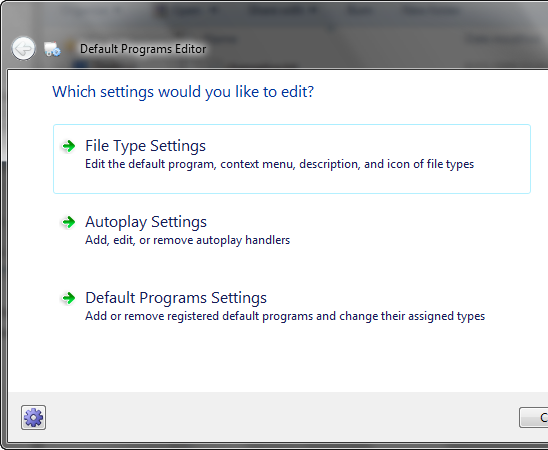
- Je suis allé sur [NO LONGER WORKS] IconFinder, j'ai cherché une icône appropriée et je l'ai téléchargée.
- Ensuite, j'ai cliqué sur les paramètres de type de fichier dans l'éditeur de programmes par défaut, puis j'ai cliqué sur Icône.
- Dans la zone de recherche, j'ai tapé .rar, choisi le fichier RAR et cliqué sur suivant.
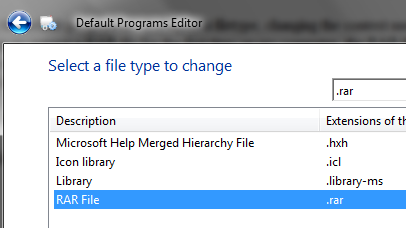
- Cliqué Feuilleter et choisi le fichier icône que je voulais utiliser, puis cliqué Enregistrer l'icône et c'était déjà fait.
De même, vous pouvez facilement modifier les entrées et la description du menu contextuel.
Une autre fonction importante que vous pouvez utiliser l'Éditeur de programmes par défaut en plus de pouvoir définir des programmes par défaut est de gérer le gestionnaire de lecture automatique. Les gestionnaires de lecture automatique apparaissent dans la liste lorsque vous ajoutez une clé USB, insérez un CD vierge ou connectez votre iPod. Vous pouvez modifier les options qui apparaissent lorsque vous insérez un certain média, ainsi que créer vos propres gestionnaires de lecture automatique.
- Cliquez sur le type de média pour lequel vous souhaitez modifier les gestionnaires
- Dans l'écran suivant, vous pouvez modifier les gestionnaires existants, supprimer ceux que vous ne voulez pas ou en ajouter de nouveaux
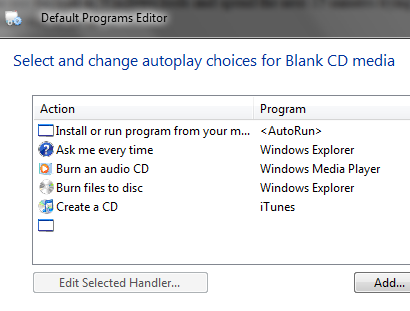
- Cliquer sur Ajouter vous donnera une liste des gestionnaires qui existent déjà mais qui ne peuvent pas être utilisés pour le type de média pour lequel vous éditez.
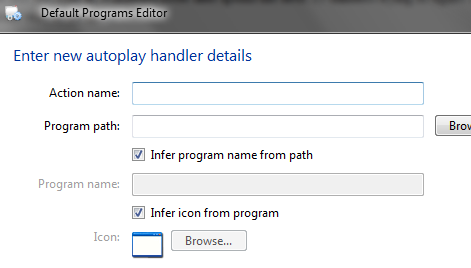
- Si vous ne trouvez pas ce que vous voulez ici, vous pouvez également créer vos propres gestionnaires. Cliquez simplement sur Ajouter un nouveau gestionnaire, spécifiez le nom de l'action, le programme et l'icône et vous avez terminé.
Enfin, vous pouvez modifier les associations de programme avec le minimum de bruit. Choisissez la troisième option (Paramètres des programmes par défaut). Vous pouvez maintenant voir une liste de tous les programmes enregistrés et les types de fichiers qu'ils gèrent. Cliquez sur celui que vous souhaitez attribuer à / révoquer d'un type de fichier, cliquez sur suivant et cochez / décochez le type de fichier en question. Par exemple, si vous souhaitez qu'iTunes gère tous les fichiers .mp3, cliquez sur iTunes, cliquez sur suivant et placez un chèque contre .mp3.
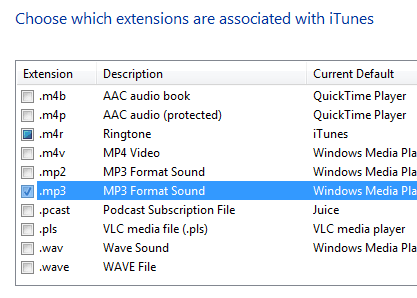
Tous ces paramètres sont bien sûr stockés dans le registre. L'éditeur de programmes par défaut vous permet de créer des fichiers reg pour les modifications que vous venez d'apporter afin que vous puissiez simplement double-cliquer sur le fichier reg pour appliquer les paramètres à l'avenir ou les appliquer sur un autre ordinateur (à condition que le logiciel et / ou les fichiers soient disponible).
Pour créer un fichier reg, cliquez simplement sur la flèche pointant vers le bas à l'étape finale et choisissez l'option appropriée.
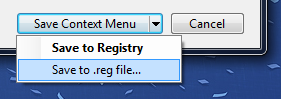
Éditeur de programmes par défaut est une excellente application portable légère que vous pouvez utiliser pour des tâches comme ci-dessus sans avoir besoin d'utilitaires de réglages complets. Si vous connaissez d'autres programmes similaires, faites-le nous savoir dans les commentaires.
Je suis Varun Kashyap d'Inde. Je suis passionné par les ordinateurs, la programmation, Internet et les technologies qui les animent. J'adore la programmation et je travaille souvent sur des projets en Java, PHP, AJAX etc.